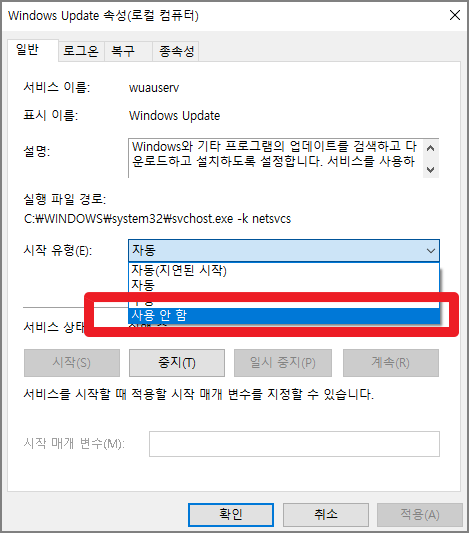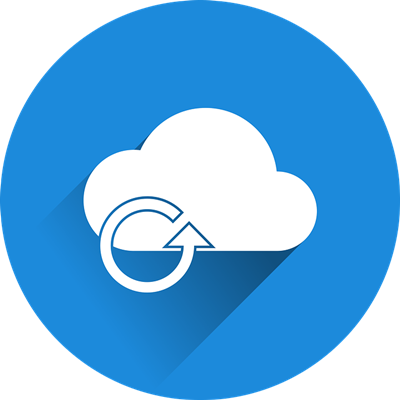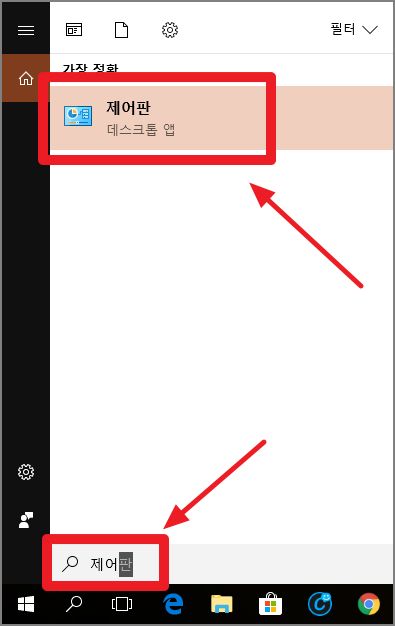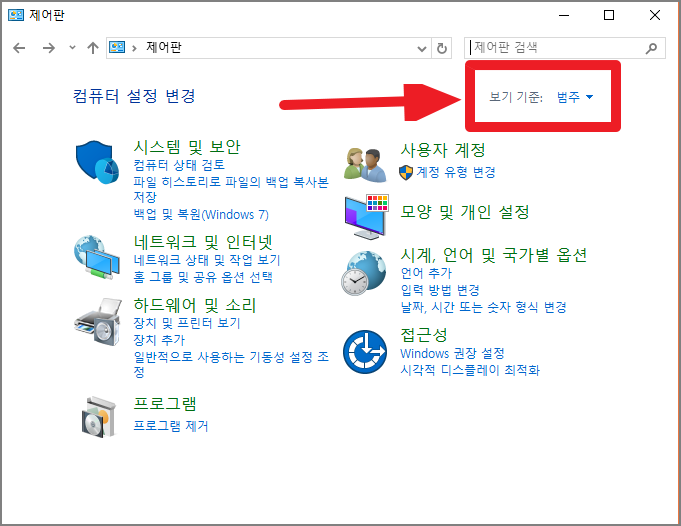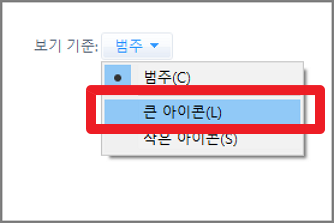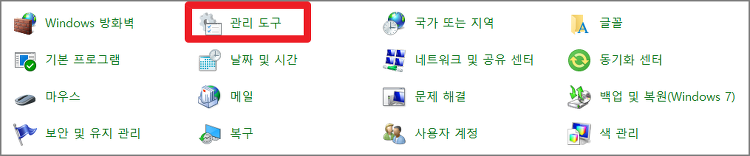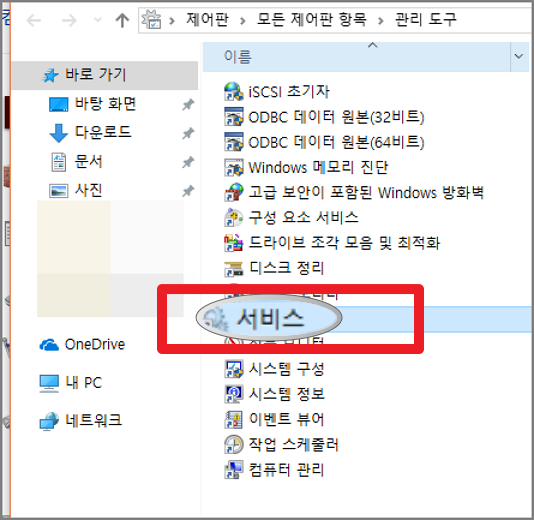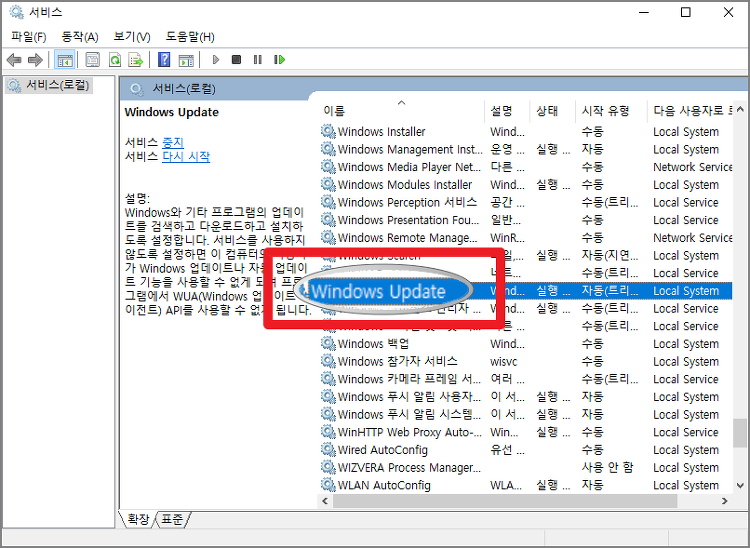윈도우10 자동업데이트 끄기 방법에 대해 알아보겠습니다. PC는 기본적으로 자동 업데이트를 통해 보안성을 향상시켜주는 것이 좋은데요. 간혹 개인 필요성에 의해 자동 업데이트 기능을 정지시켜 사용하는 경우도 있습니다. 최근 인텔 cpu 사건으로 인해 성능 하락이 우려된 사용자들이 업데이트를 거부하려는 경우를 예로 들 수 있죠.
윈도우10 자동업데이트 끄기
윈도우10 자동업데이트 끄기는 생각보다 매우 간단합니다. 아래에 설명된 순서대로 천천히 따라하시면 됩니다.
1. 화면 왼쪽 하단의 돋보기 모양을 클릭해 제어판을 검색하신 뒤 제어판을 실행합니다.
2. 제어판을 실행하셨다면 아래 사진과 같이 우측 상단의 보기기준: 범주에서 큰 아이콘으로 변경합니다.
3. 큰 아이콘으로 변경하신 뒤 나오는 목록 중 관리도구를 선택해 실행합니다.
4. 관리도구를 실행하신 뒤 아래 사진과 같이 서비스를 찾으신 후 더블 클릭하여 실행합니다.
5. 서비스를 실행하셨나요? 화면에 보이는 여러가지 목록 중 Windows Update 메뉴를 찾습니다. 알파벳 순서로 정렬되어 있으므로 하단부터 찾으시면 빠르게 찾으실 수 있습니다.
6. Windows Update를 찾으신 후 더블 클릭하여 Windows Update 속성을 실행합니다. 그 후 아래와 같이 시작 유형 (자동)을 사용안함으로 변경해주시면 윈도우10 자동업데이트 끄기가 완료됩니다.
지금까지 윈도우10 자동업데이트 끄기 방법에 대해 알아보았습니다. 위에서 설명된 순서를 따라하시면 1분 정도면 작업을 완료하실 수 있습니다. 다만 업데이트는 내 컴퓨터의 보안성을 향상시켜주므로 필요한 경우가 아니라면 자동으로 설정하여 사용하시는 것이 좋습니다.